
A ZIP fájlok jelszóval védhetők, de a szabványos Zip titkosítási séma rendkívül gyenge. Ha az operációs rendszer rendelkezik beépített módon a zip fájlok titkosítására, akkor valószínűleg nem szabad használni.
A tényleges előnyök megszerzése Titkosítás , használnia kell AES-256 titkosítás . A 7z archívumok ezt natív módon támogatják, de a Zip fájlokat AES-256 titkosítással is titkosíthatja.
Zip 2.0 örökölt titkosítás és AES titkosítás
A Zip fájl titkosításának valójában két típusa van. A régebbi Zip 2.0 titkosítás rendkívül bizonytalan, míg az újabb AES titkosítás meglehetősen biztonságos.
Sajnos sok szoftver - különösen a Zip fájlok beépített támogatásával rendelkező operációs rendszerek - nem támogatja az újabb AES titkosítási szabványt. Ez azt jelenti, hogy a Windows XP, a Mac OS X jelenlegi verziói és még a tipikus Linuxos asztali számítógépek zip jelszóval védett funkcióinak használata nem nyújt biztonságosan titkosított Zip fájlokat. Néhány harmadik féltől származó segédprogram sem hajlandó átállni az AES-re a Zip-titkosítás miatt, mivel ez azt jelenti, hogy az AES által titkosított ZIP-fájlok akkor nem lesznek kompatibilisek a Windows, Mac OS X és más szoftverek beépített Zip-szolgáltatásaival.
ÖSSZEFÜGGŐ: Összehasonlított: Mi a legjobb fájltömörítési formátum?
Még mindig lehetséges AES titkosítást kapni Zip fájlokkal - de az ilyen fájlok megtekintéséhez mindenképp külső szoftverekre lesz szükség. Érdemes csak egy másik archív formátumot használni, például a 7z-t. A 7z archív formátum erős AES-256 titkosítást igényel. Amikor létrehoz egy jelszóval védett 7z fájlt, tudja, hogy biztonságosan titkosítva van. Igazán, A 7z nagyszerű - a fájltömörítési referenciaértékeink között az élen került . Általában a többi fájltömörítési referenciaérték tetején van, amelyet szintén láttunk.
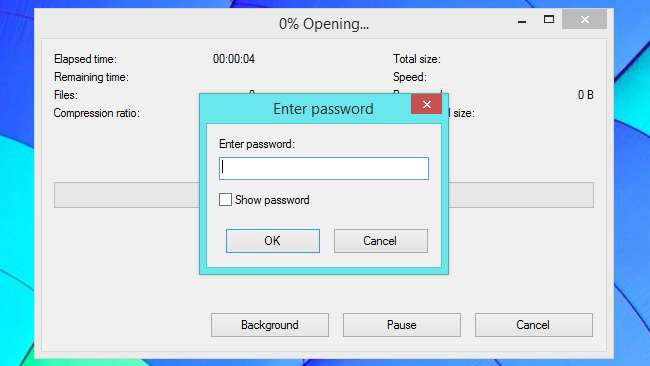
Ablakok - 7-Zip
A Windows beépített módot kínál a Zip fájlok létrehozására. A Windows XP még lehetőséget kínált jelszóval történő védelemre és a Zip fájlok titkosítására is. A Windows XP azonban a rendkívül bizonytalan „szabványos” zip fájl titkosítási algoritmust használta. Még akkor is, ha te vagy továbbra is a Windows XP rendszert használja , nem szabad használni ezt a funkciót. A Windows későbbi verziói teljesen elvetették a jelszóvédelem opciót.
Szinte minden népszerű titkosítási segédprogram kínálja ezeket a szolgáltatásokat. Szeretjük a 7-Zip-et, amely teljesen ingyenes és nyílt forráskódú, ezért nem próbál meg pénzért nyaggatni.
A 7-Zip telepítésével kiválaszthat néhány fájlt a Fájlkezelő vagy a Windows Intéző ablakában, jobb egérgombbal kattintson rájuk, és válassza a 7-Zip> Hozzáadás archívumhoz lehetőséget. Ügyeljen arra, hogy válassza a „Hozzáadás az archívumhoz” lehetőséget, mivel ez lehetővé teszi a jelszó beállítását. Ha itt nem látja a menüpontot, akkor közvetlenül megnyithatja a 7-Zip alkalmazást is, és archívum létrehozására használhatja.
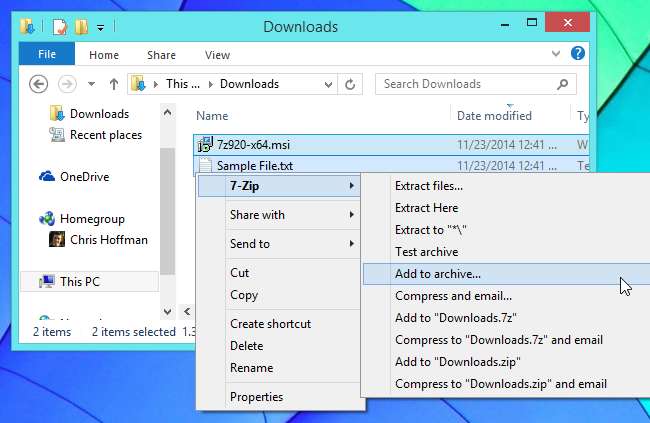
A 7-Zip alapértelmezés szerint létrehoz egy 7z-es archívumot, de választhatja a Zip-et is. Ha mégis a Zip használatával dönt, mindenképpen válassza az AES-256 titkosítási módszert a gyengébb ZipCrypto módszer helyett. Írja be jelszavát a mellékelt mezőkbe, és kattintson az OK gombra a titkosított archív fájl létrehozásához.
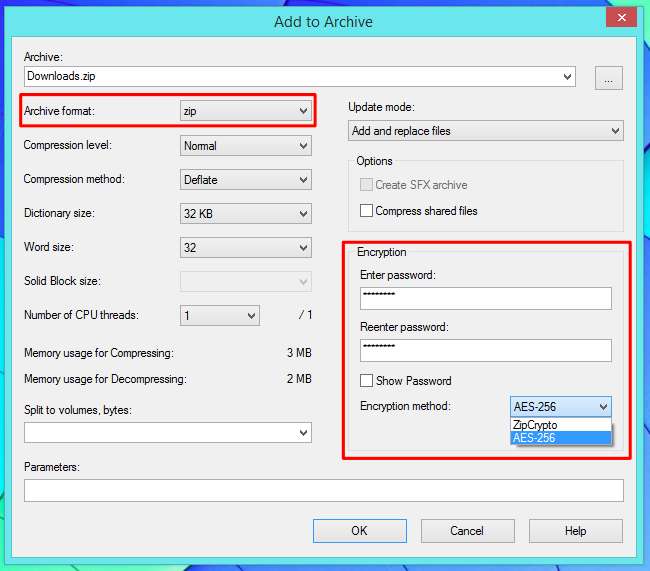
Mac - Keka
A Mac OS X a Zip fájlok létrehozásának egyszerű módját is kínálja a Finder ablakban, de a grafikus felhasználói felülettel nem lehet titkosítani a zip fájlokat. A Mac OS X-hez mellékelt zip parancs valóban lehetőséget kínál a zip fájlok titkosítására harmadik féltől származó szoftver használata nélkül. A Windows XP rendszerbe épített jelszóvédelemhez hasonlóan azonban a régi és nem biztonságos szabványos zip titkosítási sémát használja. Ha nagyon akarta, használhatja a „zip -e” parancsot egy Mac terminálon. Ez ellen azonban határozottan javasoljuk.
A Windows-hoz hasonlóan a biztonságos tömörítéshez ismét szüksége lesz egy harmadik féltől származó fájltömörítő alkalmazásra. Keka úgy tűnik, hogy ez az egyik legkedveltebb fájltömörítő és -tömörítő alkalmazás a Mac számára, és javasolni tudjuk. Azonban még Keka sem használja alapértelmezés szerint az AES-t a Zip fájlok titkosításához. Letöltheti a Keka és a béta verzióját rejtett opció engedélyezése Ehhez csak használja a Keka szabványos verzióját, és készítsen helyette titkosított 7z fájlokat.
Indítsa el a Kekát, válassza a 7z lehetőséget, és írja be az archívum jelszavát. (Ha a Zip lehetőséget választja, ellenőrizze, hogy a Keka megfelelő verziója van-e, és hogy engedélyezte-e a fenti rejtett opciót a biztonságos titkosítás megszerzéséhez.)
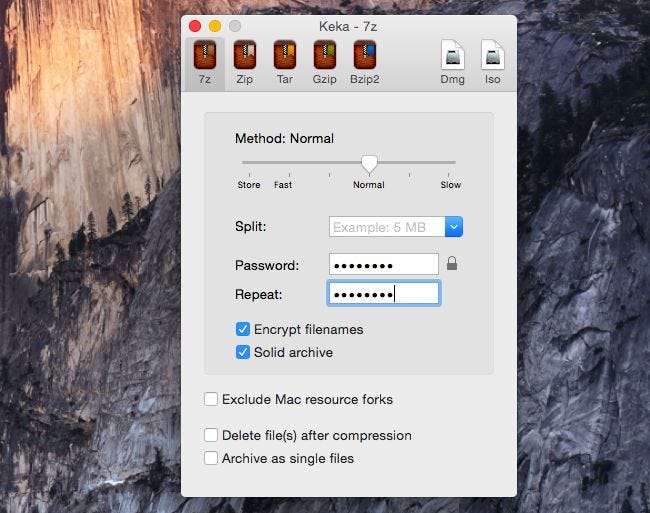
Húzza át egy vagy több tömöríteni kívánt fájlt a Keka ablakba, és egy 7z-es fájlba tömörül, amelyet az Ön által megadott jelszóval titkosítanak. A jövőben a fájl tartalmának eléréséhez jelszóra lesz szüksége.
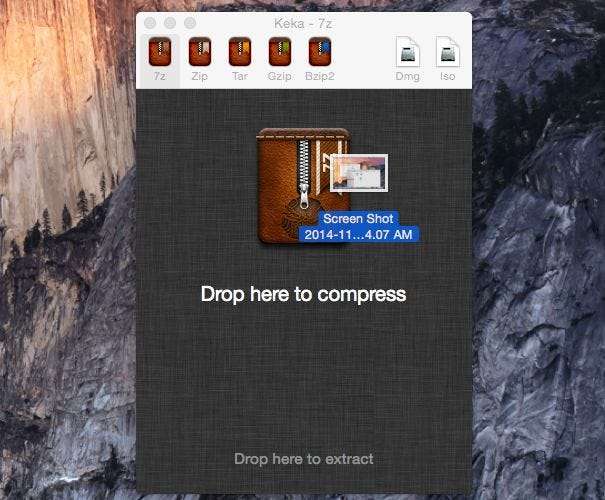
Linux - File Roller p7zip-full-tal
Az Ubuntu és más GNOME-alapú asztali környezetekhez tartozó standard Archive Manager (File Roller) alkalmazásnak lehetősége van jelszóval védett zip fájlok létrehozására. Az alapul szolgáló zip parancs azonban továbbra is a régi, gyenge titkosítást használja az erős AES titkosítás helyett. Szerencsére a File Roller titkosított 7z archívumok létrehozására használható.
Ennek az opciónak az engedélyezéséhez először telepítenie kell a p7zip-full csomagot. (Bizonyos Linux disztribúciókban csak p7zip nevű lehet.) Például az Ubuntuban megnyithatja a Ubuntu Szoftverközpont , keresse meg a p7zip-full szót, és telepítse, vagy nyissa meg a Terminal ablakot, és futtassa a sudo apt-get install p7zip-full parancs.
Miután elkészült, létrehozhat titkosított 7z fájlokat közvetlenül a File Roller ablakból. Válasszon ki néhány fájlt a fájlkezelő ablakban, kattintson jobb egérgombbal, és válassza a Tömörítés lehetőséget, vagy nyissa meg közvetlenül az Archívumkezelő alkalmazást, és használja azt új archívum létrehozásához.
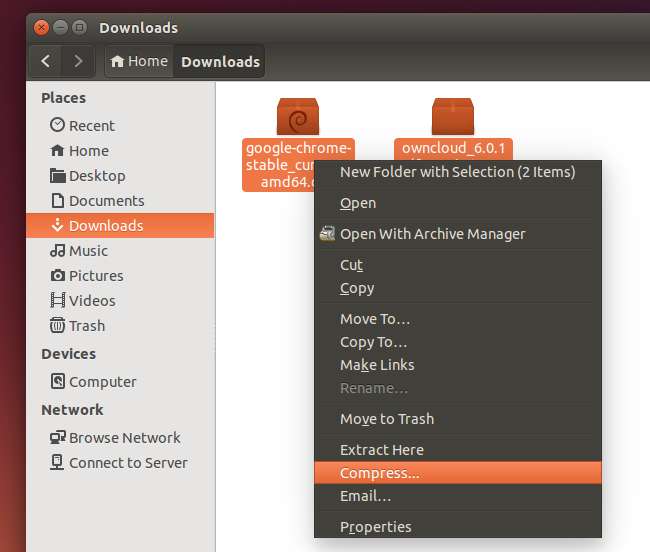
A Tömörítés ablakban feltétlenül válassza a 7z archív formátumot. Kattintson az Egyéb beállítások fejlécre, és adjon meg egy jelszót. A jelszót az archívum későbbi feloldásához fogják használni.

Számos különféle szoftver létezik a jelszóval védett archívumok létrehozásához, de bármit is használjon, győződjön meg arról, hogy biztonságos titkosítást használ. A ZIP-titkosítás problémája nem pusztán elméleti. Az internet tele van olyan eszközökkel, amelyek képesek „helyreállítani” egy jelszóval védett ZIP fájlt, amelyet a régi titkosítási séma segítségével hoztak létre. A „Helyreállítás” kevésbé ijesztő szó a titkosítás megsértésére és eltávolítására.







